WordPress 모바일 앱 설명: 사용 방법(초보자용)
게시 됨: 2023-11-10어느 위치에서나 콘텐츠 관리 시스템(CMS)에 액세스할 수 있다면 얼마나 좋을까요? 이를 통해 언제 어디서나 원하는 대로 블로그를 작성할 수 있는 완전한 자유를 얻을 수 있습니다. 그것이 마음에 든다면 WordPress 모바일 앱을 설치하는 것이 좋습니다. 그러나 사용 방법도 배워야 합니다.
다행히 WordPress 모바일 앱은 설정이 비교적 간단합니다. 프로세스가 완료되면 앱을 사용하여 게시물을 작성 및 게시하고, 댓글에 답하고, 미디어 파일을 업로드하고, 주요 지표를 추적하여 블로깅 활동을 개선할 수 있습니다.
이번 포스팅에서는 WordPress 모바일 앱의 이점에 대해 설명하겠습니다. 그런 다음 이 기능을 설정하고 사용하는 방법을 정확하게 보여 드리겠습니다. 시작하자!
WordPress 모바일 앱 사용의 이점
WordPress는 App Store(iOS 기기용)와 Google Play 스토어(Android용)에서 무료 앱으로 사용할 수 있습니다. 앱 사용을 시작하려면 WordPress 버전 3.5 이상을 실행하고 있는지 확인해야 합니다.
또한 iOS용 앱을 사용하는 경우 iOS 10 이상에서만 작동합니다. 그런 다음 이 기능을 사용하여 게시물 초안을 작성하고, 댓글을 승인하고, 사이트 트래픽을 추적할 수 있습니다.
또한 최신 버전의 WordPress 모바일 앱은 테마 및 메뉴 설정을 사용자 정의할 수 있는 기능을 제공합니다. 따라서 이를 사용하여 새로운 테마를 보고 활성화하거나 메뉴를 생성하고 관리할 수 있습니다.
이 앱의 확실한 이점은 콘텐츠를 생성하고 게시하기 위해 더 이상 컴퓨터에 액세스할 필요가 없다는 것입니다. 대신, 어느 위치에서나 대부분의 일상적인 작업을 수행할 수 있습니다.
또한 이메일 앱, 사진 편집 소프트웨어 등과 같은 기타 유용한 서비스가 모바일에서 활성화되어 있을 수도 있습니다. 따라서 이제 해당 목록에 WordPress를 추가할 수 있으므로 이러한 플랫폼 간에 쉽게 전환하여 효율성과 생산성을 향상시킬 수 있습니다.
WordPress 모바일 앱을 사용하여 어디서나 블로그에 접속하는 방법
WordPress 모바일 앱의 이점을 알게 된 후에는 어디서나 블로그에 사용할 수 있도록 간단한 5단계를 안내해 드리겠습니다.
- 모바일 장치에 WordPress 설치 및 설정
- 게시물 초안 작성, 편집 및 게시
- 댓글 관리
- 미디어 업로드
- 주요 측정항목 추적 및 웹사이트 설정 변경
1. 모바일 기기에 워드프레스(WordPress) 설치 및 설정
모바일 장치에 WordPress를 설치하려면 Google Play 스토어 또는 App Store로 이동해야 합니다(Android 또는 iOS 사용 여부에 따라 다름).
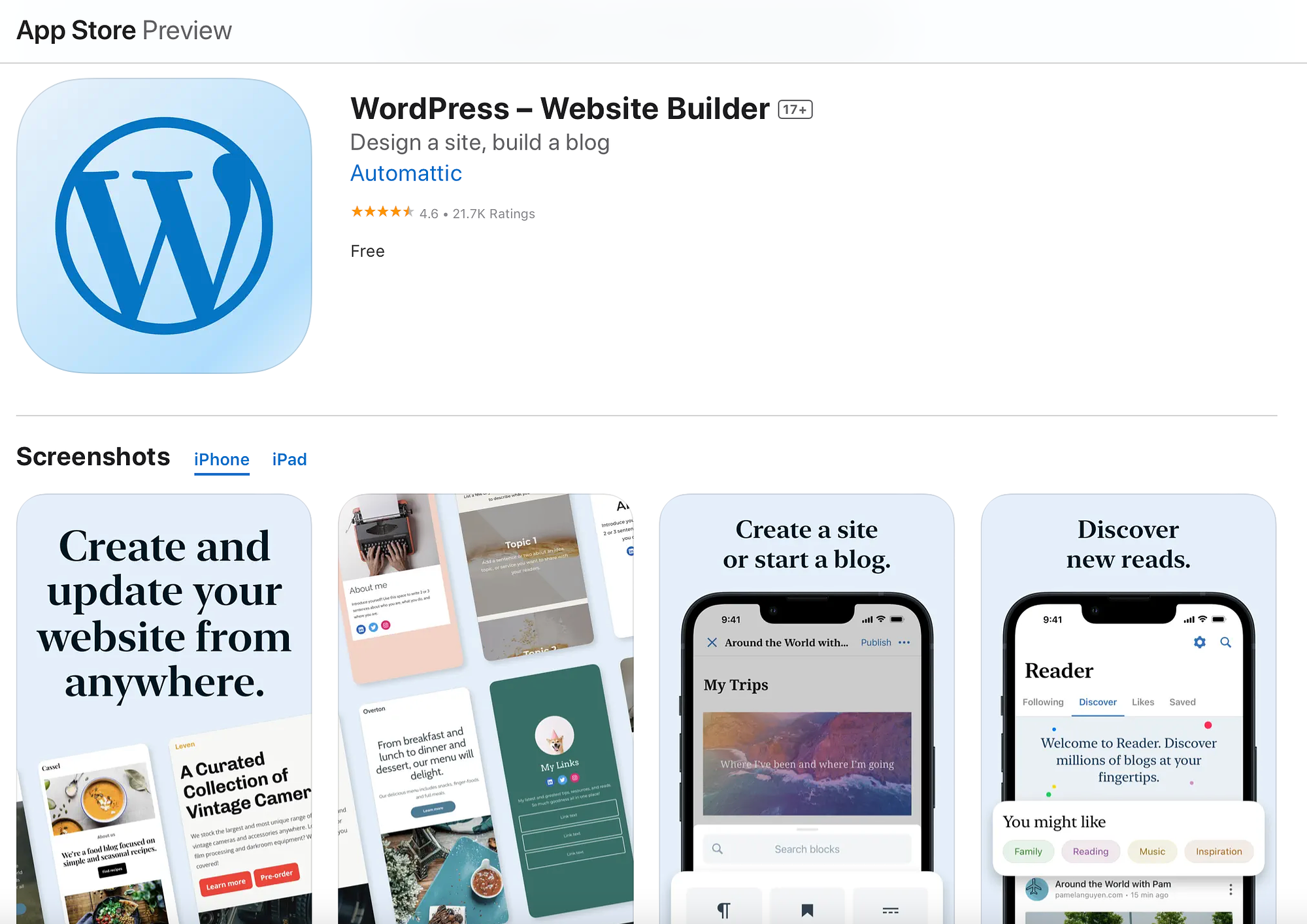
그런 다음 버튼을 탭하여 앱을 설치하세요. WordPress.com에 로그인(또는 가입)할지 아니면 기존 사이트에 들어갈지 선택할 수 있습니다.
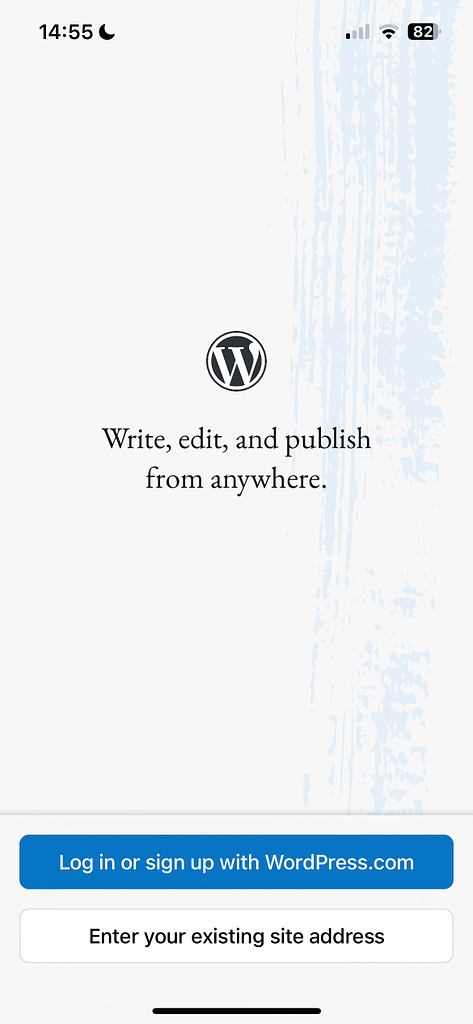
WordPress.com 웹사이트의 경우 첫 번째 옵션을 진행하세요. 이메일 주소만 입력하시면 됩니다. 그러면 모바일 앱을 열고 자동으로 로그인할 수 있는 링크가 포함된 확인 이메일을 받게 됩니다.
그러나 자체 호스팅 WordPress(WordPress.org)를 사용하는 경우 기존 사이트 입력 을 클릭하세요. 그런 다음 WordPress 사이트의 주소( https:// 포함)를 입력합니다.
이 정보를 모르는 경우 WordPress 대시보드의 설정 → 일반 → 사이트 주소(URL) 에서 찾을 수 있습니다.
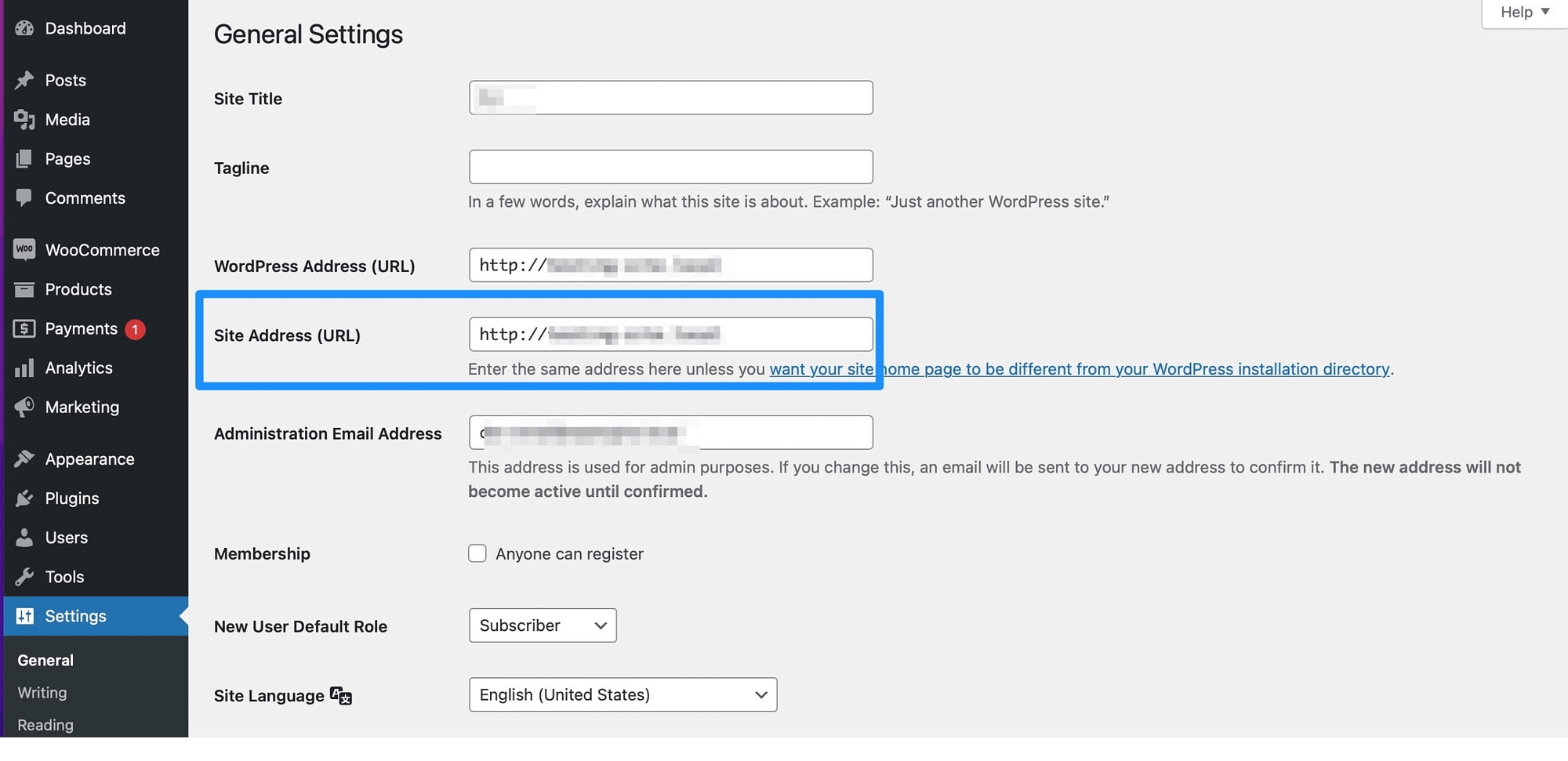
앱이 WordPress 사이트에 접속을 시도합니다. 성공하면 로그인 자격 증명을 입력하여 WordPress 앱 대시보드에 액세스할 수 있습니다. 여기에서 블로그 게시물을 보고 추가 변경 사항을 적용할 수 있으며 이에 대해서는 다음 섹션에서 설명하겠습니다.
2. 게시물 초안 작성, 편집 및 게시 ️
WordPress 모바일 앱을 사용하면 컴퓨터에서와 거의 동일한 방식으로 WordPress를 사용할 수 있습니다. 예를 들어, 게시물 또는 페이지를 클릭하여 새 게시물 초안을 작성하고, 기존 게시물을 편집하고, 콘텐츠를 게시할 수 있습니다.
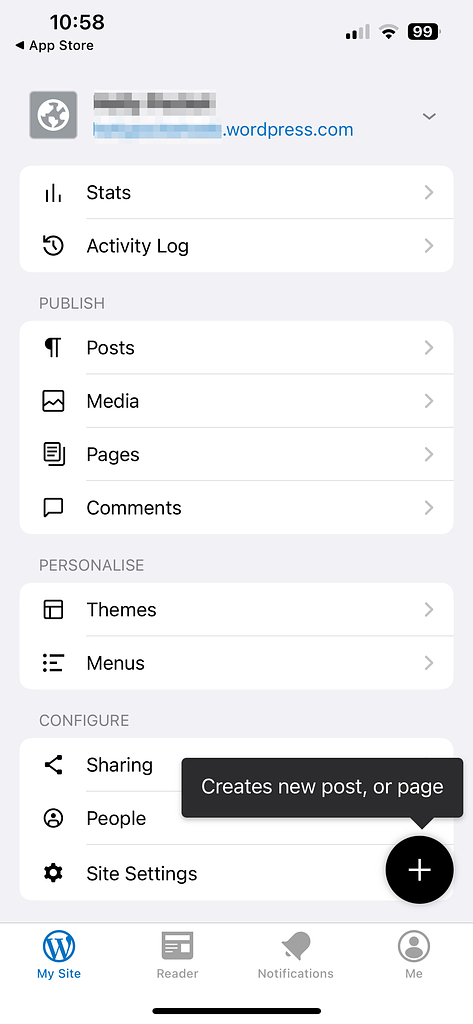
여기에 게시된 모든 블로그 게시물 목록이 표시됩니다.
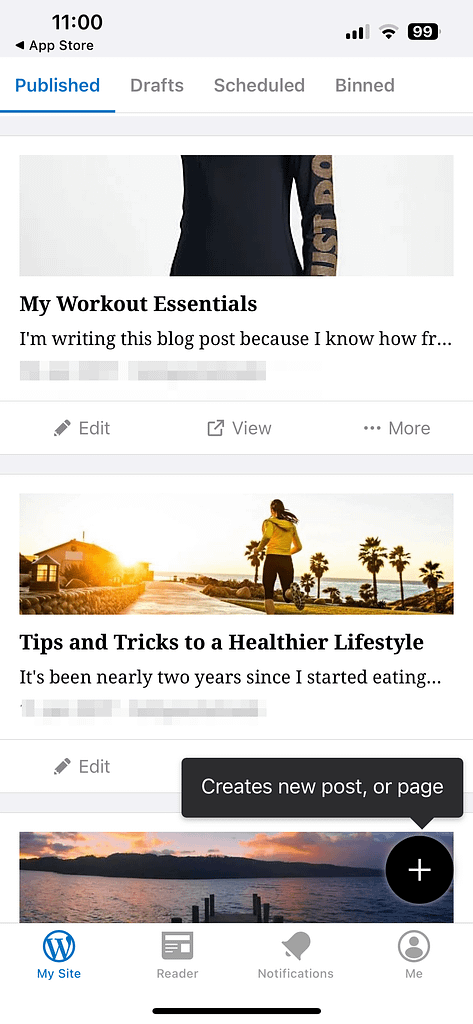
화면 상단에 있는 초안 탭으로 전환할 수도 있습니다. 또는 예약됨 섹션으로 이동하여 곧 게시될 게시물을 확인하세요.
새 게시물을 작성하려면 오른쪽 하단에 있는 + 버튼을 선택하세요. 또는 기존 게시물을 편집할 수 있습니다.
앱은 원래 WordPress 인터페이스와 매우 유사해 보이지만 특정 섹션에는 쉽게 액세스할 수 없습니다. 첫눈에 추천 이미지를 설정하거나 카테고리 및 태그를 추가할 수 없다고 생각할 수도 있습니다.
하지만 ... 아이콘을 클릭하고 게시물 설정 을 선택하면 여기에서 다음 옵션을 찾을 수 있습니다.
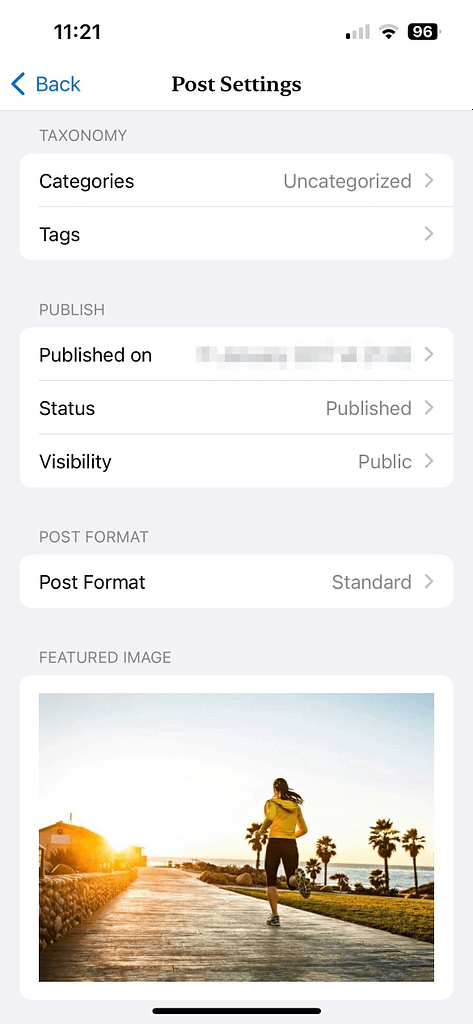
변경 사항을 적용하려면 업데이트 버튼을 클릭하세요. 또한 블로그 게시물 목록으로 돌아가면 더보기를 선택하여 게시물을 공유, 복제하거나 초안 상태로 이동할 수 있습니다.
Yoast SEO와 같은 플러그인을 사용하는 경우 앱의 한 가지 단점은 평소처럼 메타 상자를 사용자 정의할 수 없다는 것입니다. 따라서 플러그인을 통해 사용자 정의 메타 설명을 작성할 수 없습니다.
3. 댓글 관리
게시물을 작성하고 편집하는 기능 외에도 WordPress 모바일 앱을 사용하여 어디에서나 댓글을 관리할 수 있습니다. 댓글에 답글을 달고, 승인하고, 삭제하는 작업이 지속적으로 이루어지기 때문에 이는 앱의 가장 유용한 기능 중 하나입니다.
앱 내에서 이 작업을 수행하려면 기본 메뉴에서 댓글을 클릭하기만 하면 됩니다. 그런 다음 승인하거나 거부하려는 댓글을 선택합니다. 또는 왼쪽으로 스와이프하면 댓글을 승인하거나 삭제하는 빠른 링크가 표시됩니다.
4. 미디어 업로드
물론, 앱을 사용하여 블로그 게시물을 작성하는 경우 콘텐츠에 이미지를 추가하여 콘텐츠를 더욱 매력적으로 만드는 것이 중요합니다. WordPress 모바일 앱의 가장 좋은 기능 중 하나는 웹 사이트에 사진을 추가할 수 있는 다양한 방법이 있다는 것입니다.
예를 들어, 모바일 장치의 사진에 액세스할 수 있는 권한을 앱에 부여할 수 있습니다.
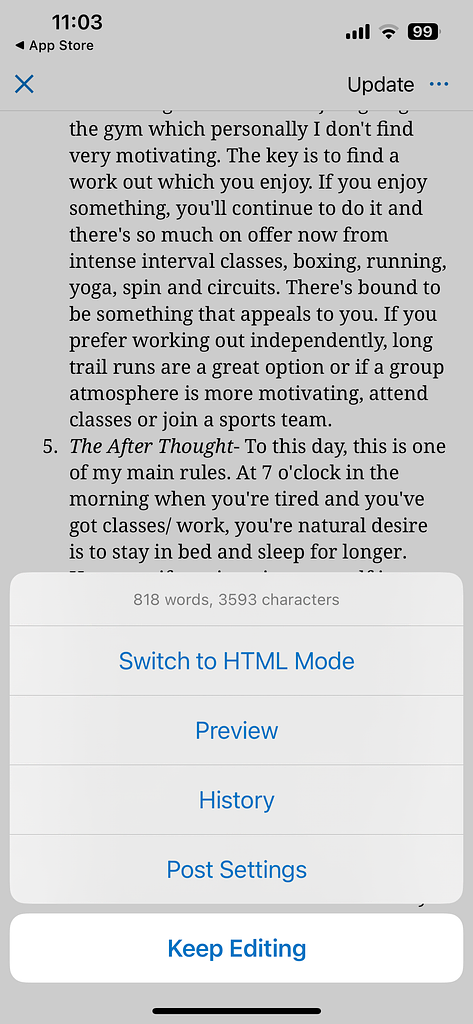
따라서 편집기 내에서 평소처럼 + 아이콘을 클릭하기만 하면 됩니다. 그런 다음 이미지를 게시물에 직접 추가하세요. 그렇지 않은 경우 기본 메뉴에서 미디어를 클릭하세요.

여기에서 휴대폰 및 기타 앱의 이미지를 추가할 수 있습니다. 또한 이미지에 대체 텍스트를 추가하여 웹 사이트의 접근성을 높일 수 있습니다. 한편, 간단한 탭만으로 사진을 보거나 공유하거나 삭제할 수 있습니다.
5. 주요 지표를 추적하고 웹사이트 설정을 변경하세요 ️
WordPress 모바일 앱은 매우 정교하며 웹사이트의 트래픽과 추세를 추적하는 기능도 제공합니다. 이러한 결과를 모니터링하려면 메인 메뉴의 통계 섹션으로 이동하세요.
일별, 주별 또는 월별로 데이터를 필터링할 수 있는 Jetpack 앱으로 전환하는 것이 좋습니다. 또한 좋아요와 댓글을 모니터링하고 가장 많이 본 페이지와 게시물을 식별할 수 있습니다.
또한 사이트에서 수행된 최근 작업을 계속 확인할 수 있는 활동 로그에 액세스할 수 있습니다.
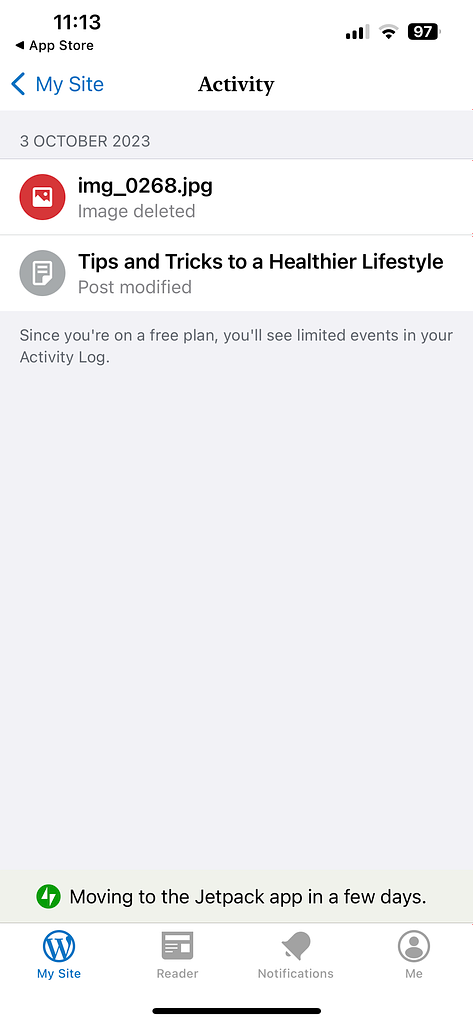
이는 작성자가 여러 명인 블로그에 유용한 기능이며 WordPress 보안을 향상하는 데 도움이 될 수 있습니다.
또한 앱을 사용하여 새 사용자를 추가하고 사이트 설정(예: 사이트 제목 및 홈페이지 설정)을 변경할 수 있습니다. 또한 WordPress 테마를 미리 보고, 활성화하고, 맞춤 설정할 수 있습니다.
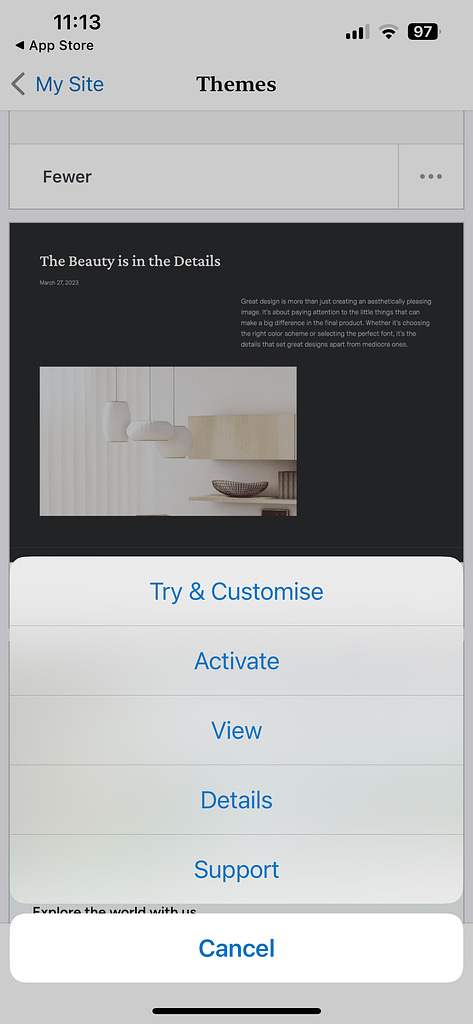
한편, 메뉴 탭에서는 사용자 정의 메뉴를 생성하거나 기존 메뉴를 편집할 수 있습니다.
결론
WordPress 모바일 앱은 iOS 및 Android 사용자 모두 사용할 수 있습니다. 설치 및 설정이 비교적 간단합니다. 그런 다음 앱을 사용하여 언제 어디서나 블로그를 관리할 수 있습니다.
예를 들어 앱을 사용하여 게시물 초안을 작성하고, 콘텐츠를 편집하고, 새 게시물을 게시할 수 있습니다. 게다가, 앱에 사진에 대한 액세스 권한을 부여하여 이미지를 편집기에 직접 삽입할 수 있습니다. 동시에 댓글을 승인 및 거부하고 유용한 분석에 액세스하여 블로그를 성장시킬 수 있습니다.
WordPress 모바일 앱을 사용하는 방법에 대해 궁금한 점이 있나요? 아래 댓글로 알려주세요!
